制作OpenStack Windows Server 2012镜像
Posted 云技术实践
tags:
篇首语:本文由小常识网(cha138.com)小编为大家整理,主要介绍了制作OpenStack Windows Server 2012镜像相关的知识,希望对你有一定的参考价值。
博客:http://blog.csdn.net/wylfengyujiancheng
二、制作过程
如果使用vmware,注意开启硬件虚拟化 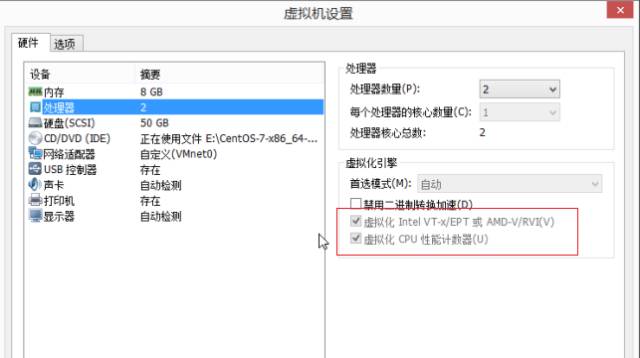
1 、检查系统是否支持kvm:
# egrep "(vmx|svm)" /proc/cpuinfo
正常有回显:

2、安装软件包
# yum install tigervnc vnc* -y# yum install qemu-kvm qemu-img –y
3、创建链接
# ln -s /usr/libexec/qemu-kvm /usr/bin/kvm# ln -s /usr/bin/qemu-img /usr/bin/kvm-img
4、制作磁盘文件(.qcow2),磁盘大小根据系统需求设定
# qemu-img create -f qcow2 windows_server_2012_r2_x64.qcow2 20G
5、启动基于windows2012server的kvm虚拟机,映射驱动器到vfd软盘
# kvm -m 1024 -cdrom windows_server_2012.iso -drive file=windows_server_2012_r2_x64.qcow2,if=virtio,boot=on -fda virtio-win-0.1.102_amd64.vfd -boot d -nographic -vnc :3
选择自定义安装 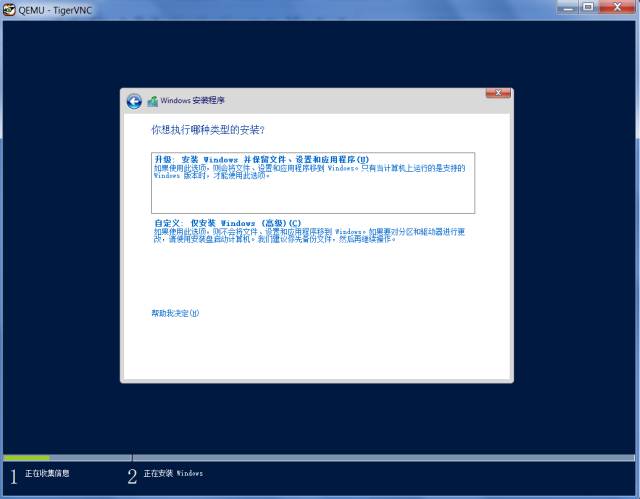
默认识别不了硬件,点击加载驱动程序 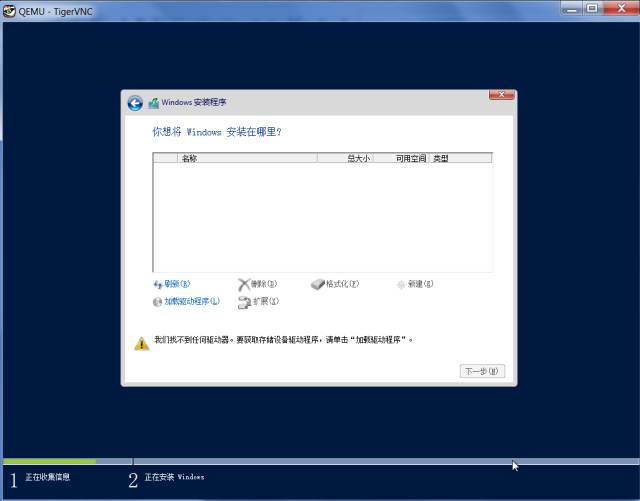
点击浏览 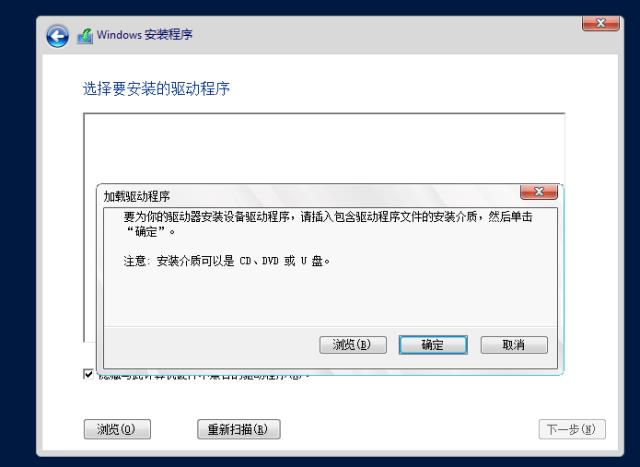
从软盘中选择磁盘驱动 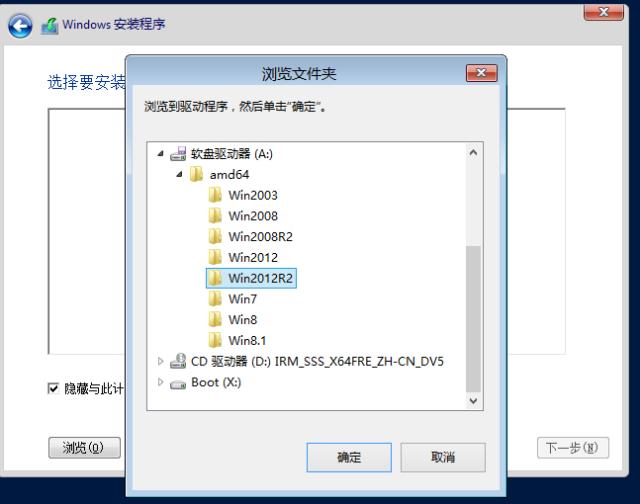
识别结果如下,点击下一步 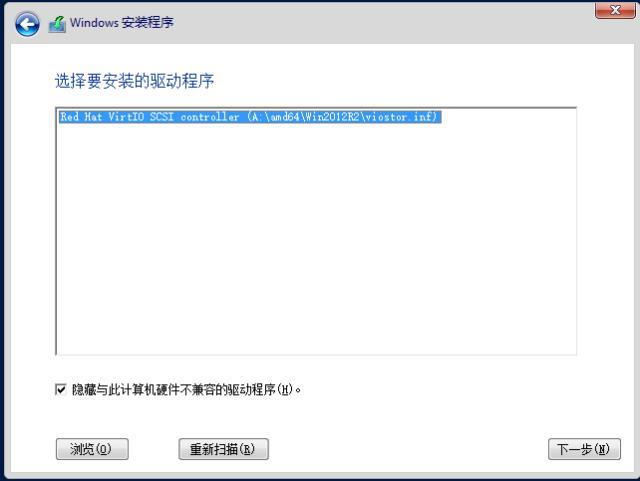
7、后续过程不废话,安装成功后关闭kvm虚拟机
8、加载网卡驱动并启动kvm虚拟机
# kvm -m 1024 -drive file=windows_server_2012_r2_x64.qcow2,if=virtio,boot=on -cdrom virtio-win-0.1.102.iso -net nic,model=virtio -net user -boot c -nographic -vnc :3
9、通过vnc打开设备管理器驱动网卡 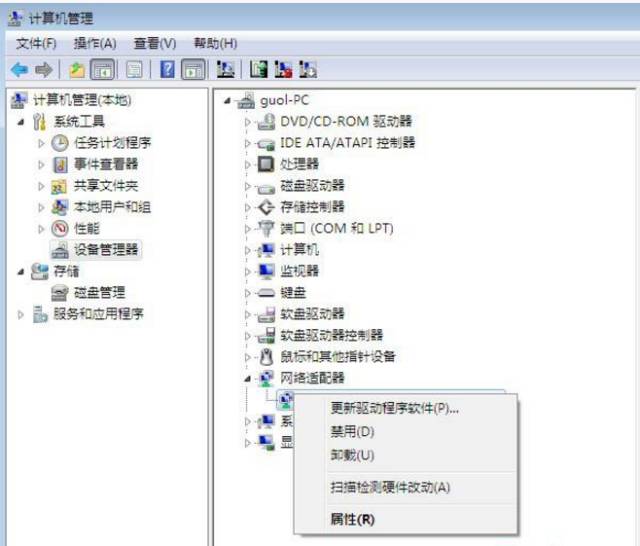
10、选择光驱中的netkvm更新驱动,成功后如下:
11、关闭虚拟机,并压缩文件
# tar -zcvf windows_server_2012_r2_x64.qcow2.tar.gz windows_server_2012_r2_x64.qcow2
12、上传到openstack环境,并载入到glance中
# tar –zxvf windows_server_2012_r2_x64.qcow2.tar.gz # glance image-create --name " windows_server_2012_r2_x64" --file windows_server_2012_r2_x64.qcow2 \ --disk-format qcow2 --container-format bare --visibility public –progres
欢迎加入KVM社区QQ技术群:
QQ 2群:131961942,加入密码大写KVM
千人VMWare技术交流群:494084329,加入密码小写vm
两千人OpenStack开发纯技术群: 334605713 加入密码nova
Cloudstack纯技术交流群:515249455密码cs
桌面云行业讨论: 484979056 加入密码大写VDI
以上是关于制作OpenStack Windows Server 2012镜像的主要内容,如果未能解决你的问题,请参考以下文章